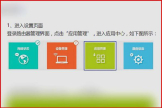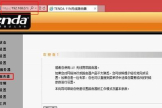XP下怎么设置虚拟路由器(如何设置虚拟路由器)
一、XP下怎么设置虚拟路由器
笔记本拨号之后,控制面板网络连接,对着拨号那个连接右键->属性->高级->允许其他网络用户通过次计算机的INternet连接来连接打勾,然后下面那个下拉选择无线网卡,
无线网卡右键属性->无线网络配置->高级->仅计算机到计算机->关闭->添加
填写SSID和认证密码方式之类的,这里会中文就会的了.
然后其他电脑通过无线网卡会搜索到刚刚的SSID,连接上去之后手动配置IP地址,IP地址是192.168.0.X(254>X>1),网关是192.168.0.1,DNS找运营商要,如果实在不知道可以填8.8.8.8,但这样可能会上网比较慢.然后就OK了.
二、怎么建立虚拟路由器
你看一下有两种:
1.仅允许已设MAC地址列表中已启用的MAC地址访问Internet.
2.禁止已设MAC地址列表中已启用的MAC地址访问Internet,允许其他MAC地址访问Internet
你应该选择第二项,然后把想设置的MAC地址输入在里面,使条目生效..别把自己的MAC地址放进去..
有点要注意..在防火墙设置里,开启防火墙(防火墙总开关)一定要勾上,还有个
开启MAC地址过滤这个也要勾上..
三、win7如何设置虚拟路由器
具体是那一步啊,不说出来,没办法替你解决啊,给你细说下步骤吧。
1. 以管理员身份运行cmd命令提示符。
2. 启用并设定虚拟WiFi网卡:
运行命令: netsh wlan set hostednetwork mode=allow ssid=wifiname key=wifipassword
注意:
下面参数可以自由变换
mode:是否启用虚拟WiFi网卡,即承载网络模式设置为允许,改为disallow则为禁用。
ssid:无线网名称,最好用英文。
key:无线网密码,八个以上字符。
以上三个参数可以单独使用,例如只使用mode=disallow可以直接禁用虚拟Wifi网卡。
开启成功后,网络连接中会多出一个网卡为“Microsoft Virtual WiFi Miniport Adapter”的无线连接2,为方便可将其重命名为“虚拟WiFi”,若没有多出无线连接,只需更新无线网卡驱动就OK了。
3. 设置Internet连接共享:
在“网络连接”窗口中,右键单击已连接到Internet的网络连接,选择“属性”→“共享”,勾上“允许其他网络用户连接(N)”并选择你所开启的无线连接。
4. 开启无线网络:
继续在命令提示符中运行:netsh wlan start hostednetwork
(将start改为stop即可关闭该无线网,这个命令在重启机器或断开连接后需要再次输入启动无线连接)
PS:显示无线网络信息命令:netsh wlan show hostednetwork
大概的步骤就是这样,你看下吧